ubuntu系统下gedit出现中文乱码的两种解决方法
发布时间:2016-12-27 来源:查字典编辑
摘要:ubuntugedit中文乱码看起来很烦人,本文提供两种解决途径,终端命令行途径或者图形界面操作途径,其实原理都是增加编码类型,问题显示如下...
ubuntu gedit中文乱码看起来很烦人,本文提供两种解决途径,终端命令行途径或者图形界面操作途径,其实原理都是增加编码类型,问题显示如下图,查看文档内容,发现乱码
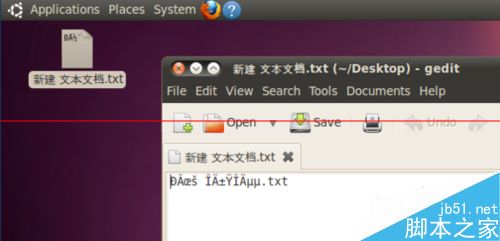
方法一:终端途径
1、打开终端
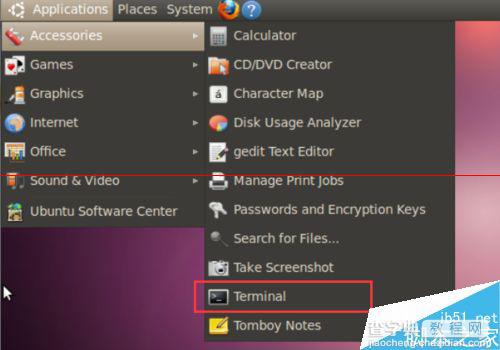
2、在终端中输入下面的内容,回车
复制内容到剪贴板 gconftool-2--set--type=list--list-type=string/apps/gedit-2/preferences/encodings/auto_detected"[UTF-8,CURRENT,GB18030,BIG5-HKSCS,UTF-16]"
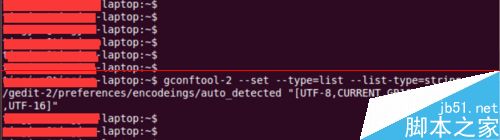
方法二:图形界面途径
1、同时按住Alt-F2,打开“RunApplication”窗口
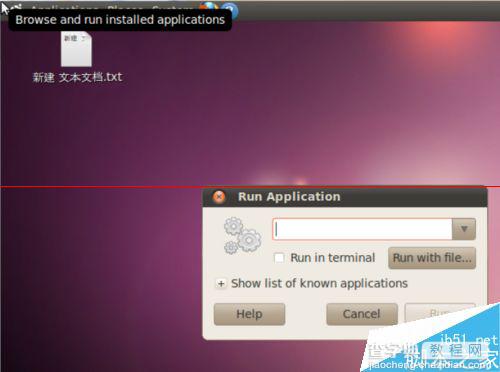
2、输入"gconf-editor",点击“Run“,进入ConfigurationEditor界面
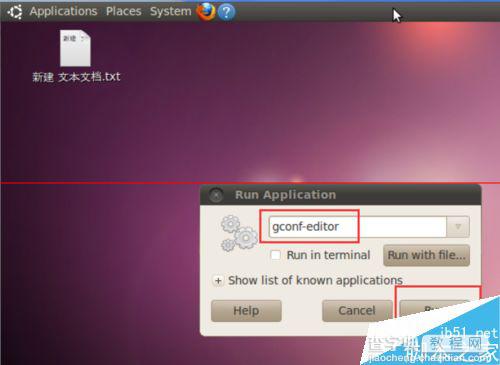
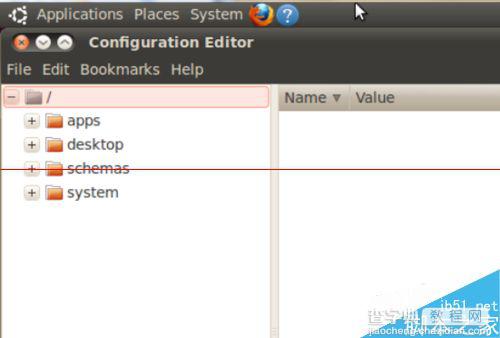
3、点击左边的”+“号找到/apps/gedit-2/preferences/encodings,并单击
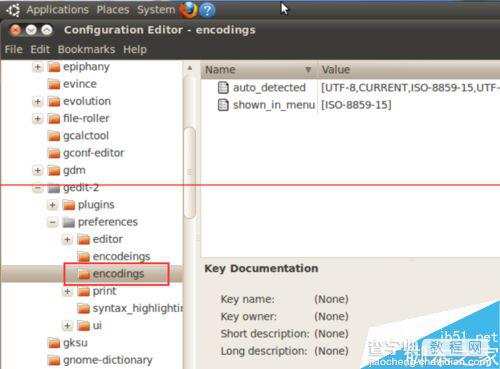
4、右键auto_detected,点击“EditKey”
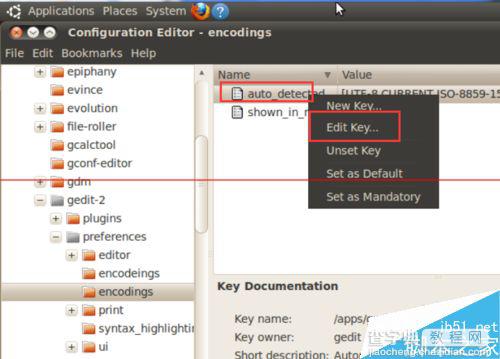
5、点击“Add”,在Newlistvalue处输入"GB18030",点击OK
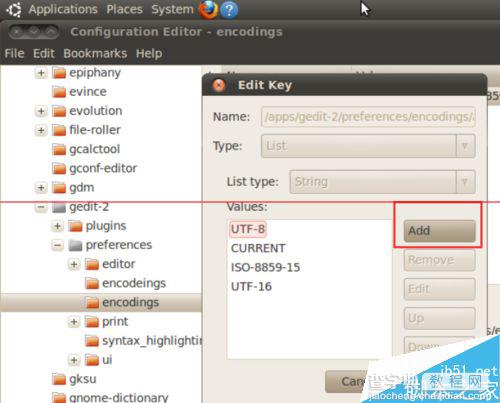
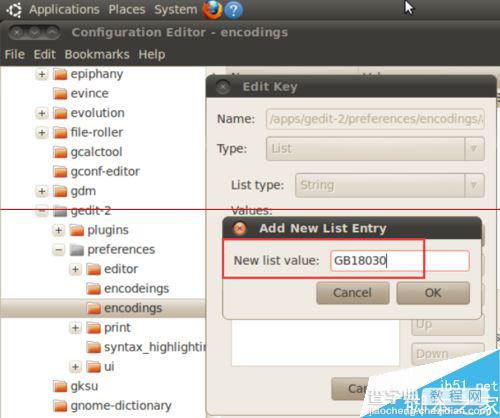
6、选中列表最下面的“GB18030”,点击右边的“Up”,直到“GB18030”移动到列表的最上方
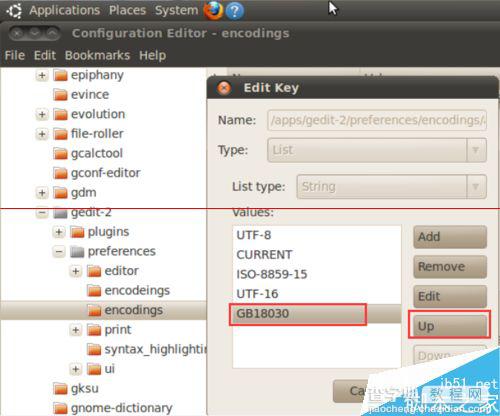
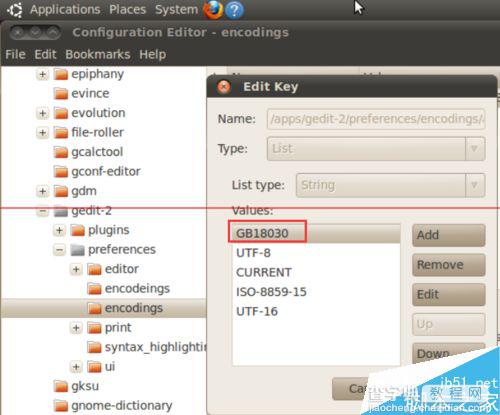
7、点击OK关闭ConfigurationEditor
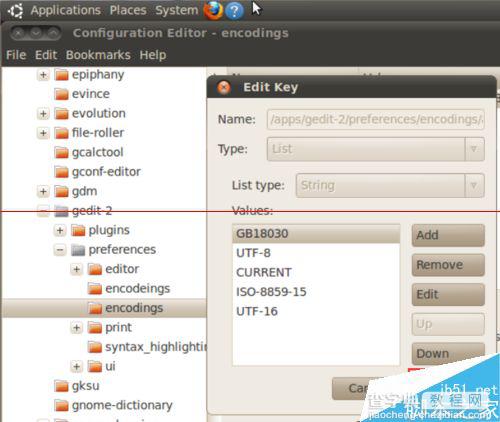
8、再次查看文档内容,乱码消失
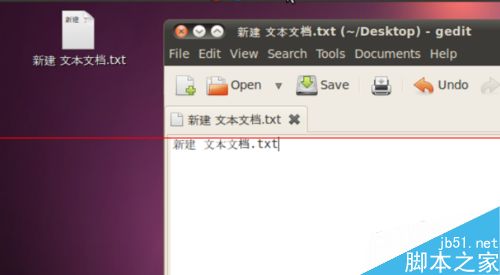
注意事项:命令行的命令不要输入错误。


